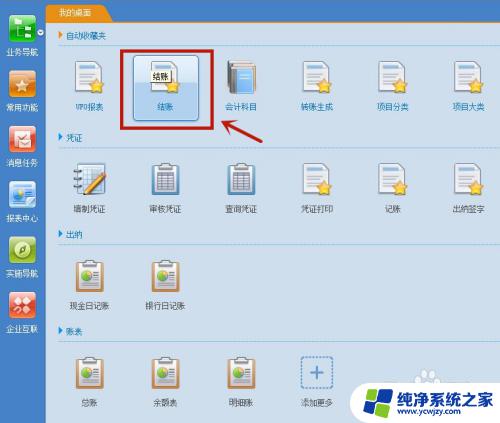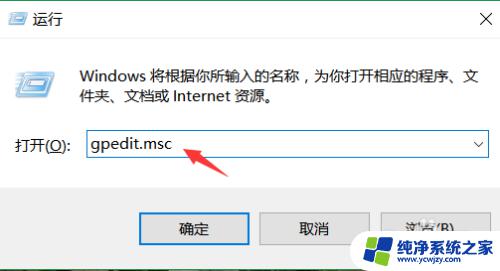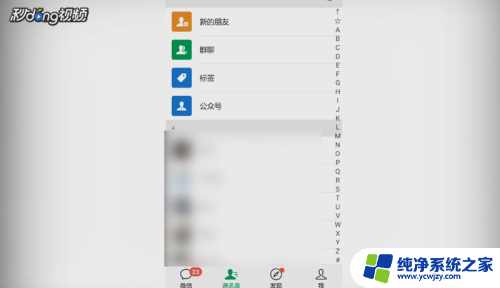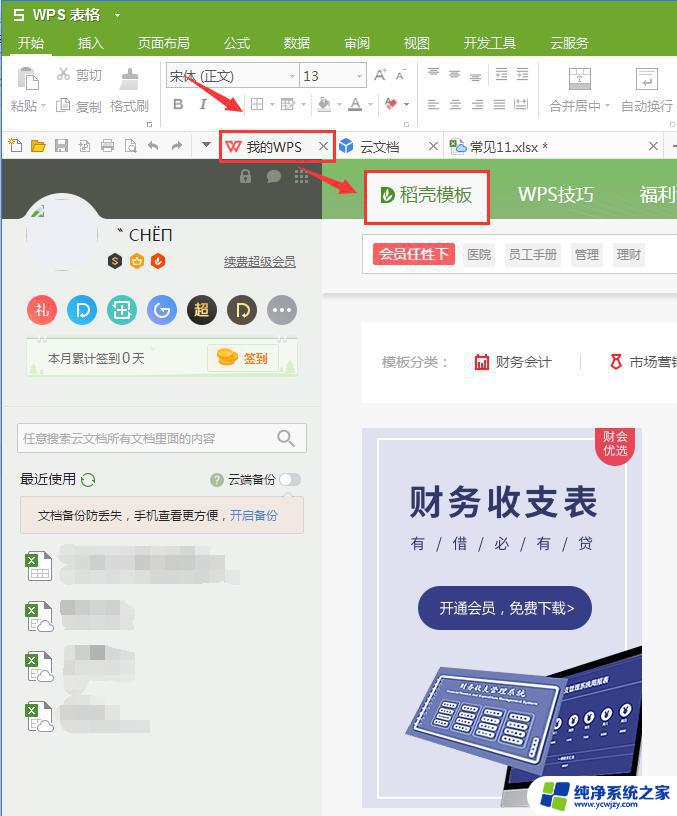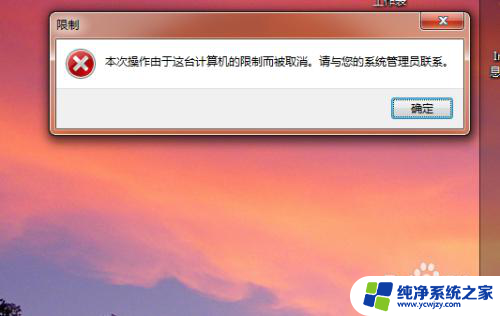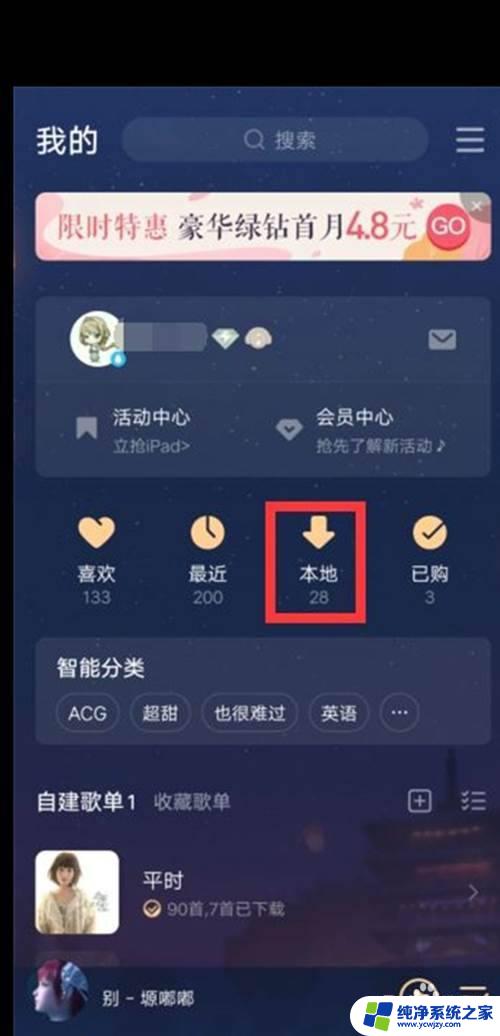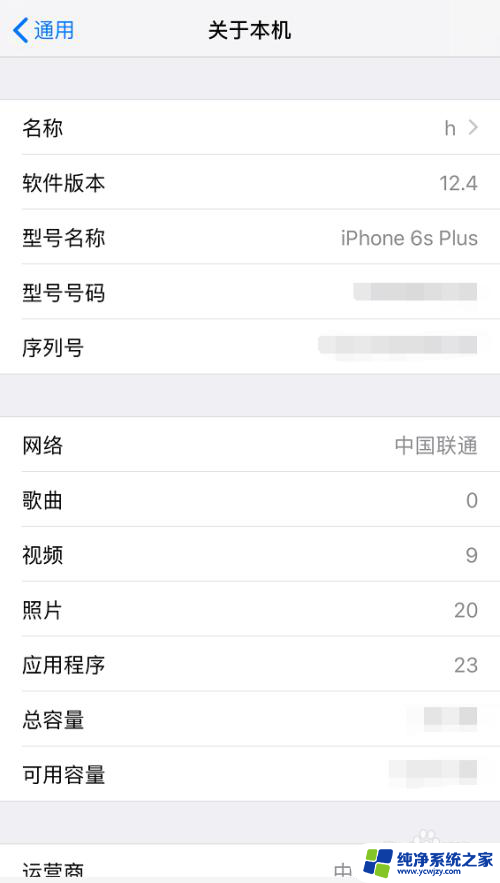用友u8 系统管理 用友U8系统管理登录操作教程
用友u8 系统管理,用友U8系统管理是一款功能强大的企业管理软件,它为企业提供了全面的解决方案,帮助企业实现高效的运营管理,登录是使用该系统的第一步,正确的登录操作可以确保系统的安全性和稳定性。本文将详细介绍用友U8系统管理的登录操作教程,帮助用户轻松上手使用该系统。无论是新手还是老手,都可以通过阅读本教程,快速掌握用友U8系统管理的登录方法,提升工作效率,实现企业管理的现代化。
方法如下:
1.在成功安装软件的计算机上,按以下顺序启动“系统管理”:“开始”→“所有程序”(以Windows7为例。WindowsXP则点击“程序”)→“用友U8V10.1” →“系统服务”→“系统管理”。
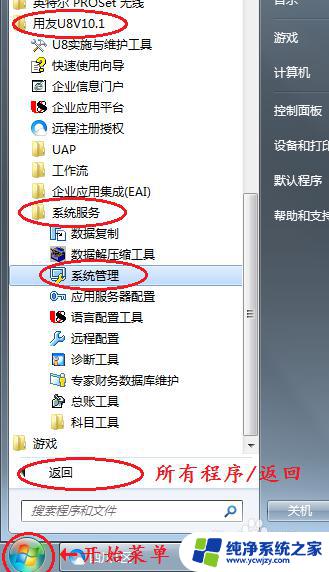
2.在弹出的“用友U8[系统管理]”窗口里点击“系统”,在弹出的菜单中点击“注册”。
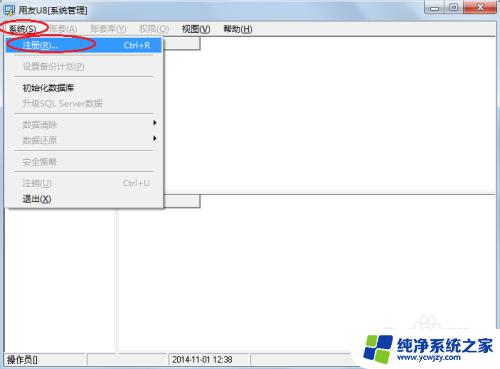
3.这时会弹出“登录”窗口,正常安装软件和数据库的情况不用修改任何数据,直接点击“登录”。(其中“登录到”编辑栏应当输入当前计算机的名称)
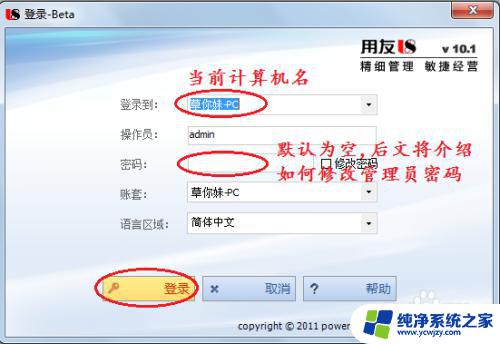
4.如图可以看到登录到了系统管理界面。(后续经验还会涉及到进入系统管理,将不再详细讲解)
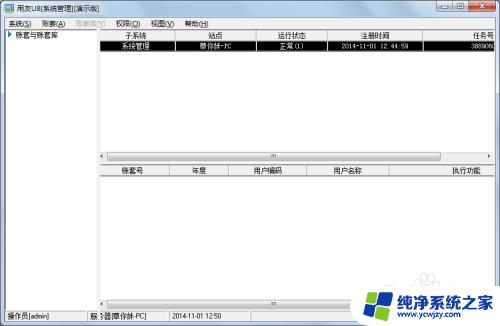
5.系统管理员admin的初始密码为空,一般在实际使用软件的时候。需要为系统管理员设置密码。首先点击“权限”,在弹出的菜单中选择“用户”。
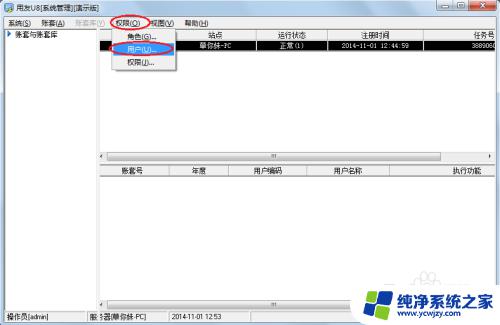
6.在弹出的“用户管理”窗口中,选定用户“admin”,如图点击“修改”。

7.在弹出的“操作员详细情况”中的“口令”与“确定口令”编辑栏里输入两次新密码,点击“确定”即可。将来登录系统管理的时候(第3步),就需要输入密码后才可以登录了。
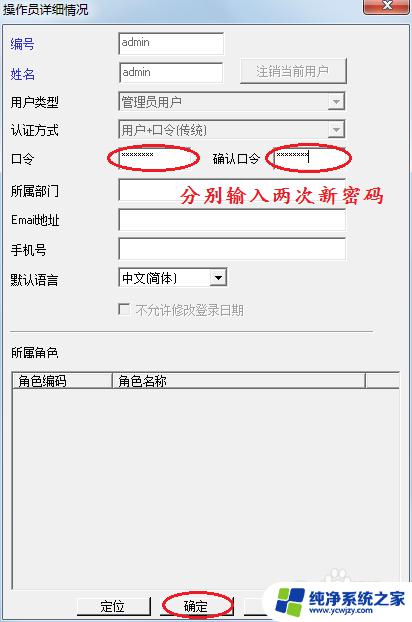
以上是有关用友U8系统管理的全部内容,如果您遇到类似的问题,您可以按照本文提供的方法来解决。